Menyembunyikan pembelian dari App Store
Jika Anda tidak ingin app ditampilkan dalam daftar pembelian di App Store, Anda dapat menyembunyikannya. Jika Anda ingin mengunduh ulang app, tampilkan app terlebih dahulu.
Yang terjadi ketika Anda menyembunyikan app di daftar pembelian
Saat Anda menyembunyikan app di daftar pembelian, app tersebut tidak lagi muncul di daftar pembelian Anda yang ada di App Store. App akan tetap muncul dalam riwayat pembelian selesai Anda di Pengaturan. Dan jika Anda menggunakan Keluarga Berbagi, anggota keluarga tidak dapat mengunduh ulang app dari daftar pembelian bersama.
Menyembunyikan app tidak akan menghapusnya dari perangkat Anda, perangkat anggota keluarga, atau perangkat lain yang masuk menggunakan ID Apple Anda. Jika Anda ingin menghapus app dari Layar Utama, sesuaikan Layar Utama di iPhone Anda.
Menyembunyikan app di iPhone atau iPad
Buka app App Store.
Ketuk , atau foto atau inisial Anda, di bagian atas layar.
Ketuk Dibeli. Jika Anda menggunakan Keluarga Berbagi, ketuk Pembelian Saya.
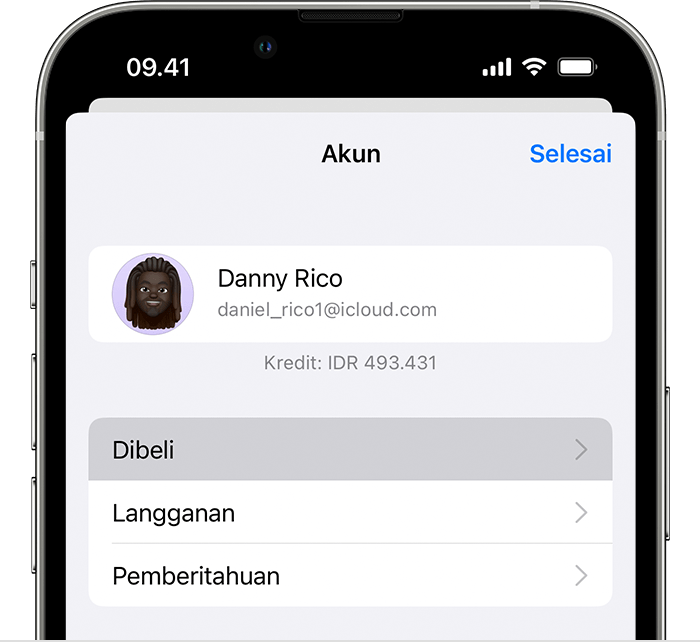
Cari app yang akan disembunyikan, gesek app tersebut ke kiri, lalu ketuk Sembunyikan.
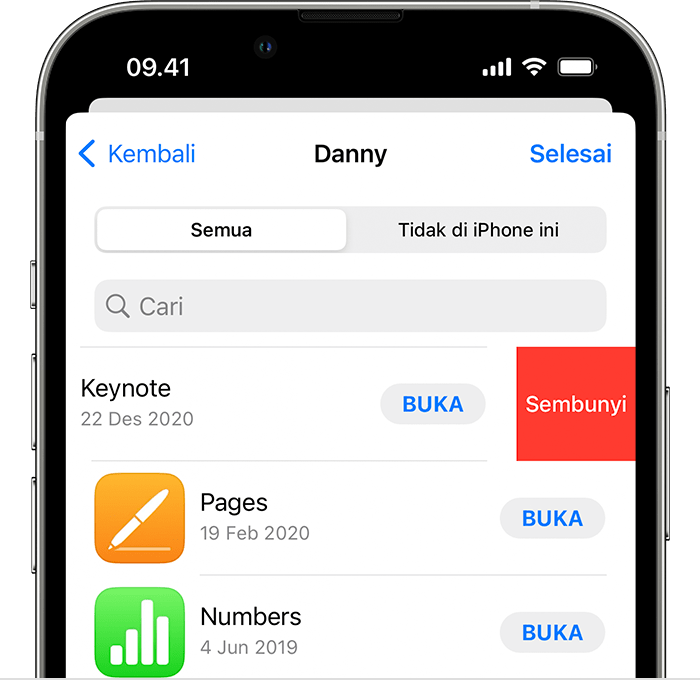
Ketuk Selesai.
Memperlihatkan app di iPhone atau iPad
App yang dihapus dari iPhone atau iPad tidak akan muncul kembali secara otomatis di Layar Utama saat Anda memperlihatkannya. Sebagai gantinya, unduh ulang app dari App Store. Anda tidak perlu membeli lagi app tersebut.
Buka app App Store.
Ketuk , atau foto atau inisial Anda, di bagian atas layar.
Ketuk nama atau ID Apple Anda. Anda mungkin diminta untuk masuk dengan ID Apple.
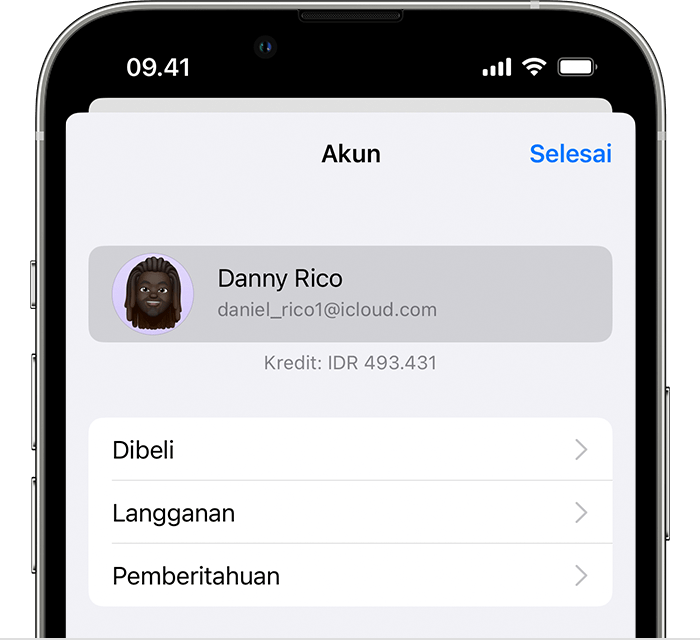
Gulir ke bawah, lalu ketuk Pembelian Tersembunyi.
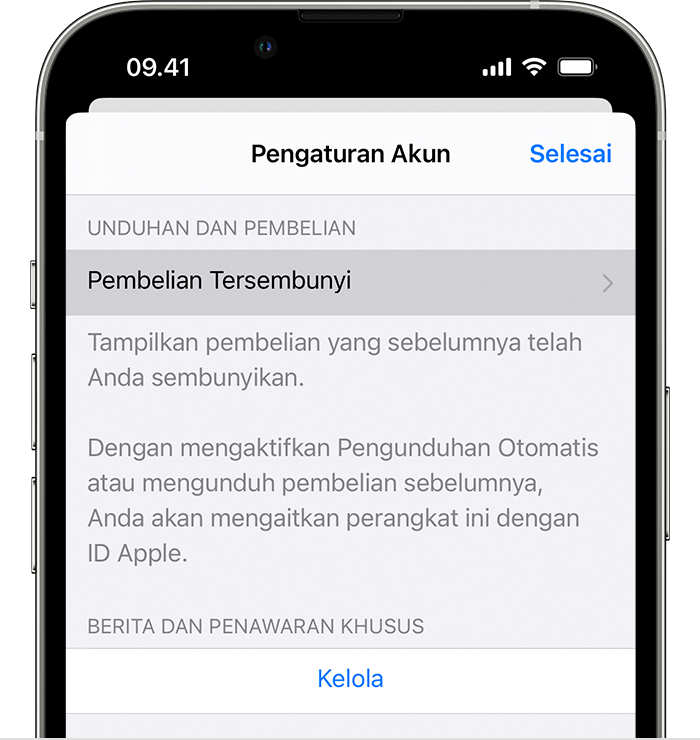
Temukan app yang Anda inginkan, lalu ketuk Tunjukkan.
Untuk kembali ke App Store, ketuk Pengaturan Akun, lalu ketuk Selesai.
Menyembunyikan app di Mac
Di Mac, buka App Store. Jika Anda belum masuk, klik Masuk di bagian bawah bar samping, lalu masukkan ID Apple dan kata sandi.
Klik nama Anda di bagian bawah bar samping. App yang dibeli akan muncul.
Tahan penunjuk pada app, lalu cari . Klik , lalu pilih .
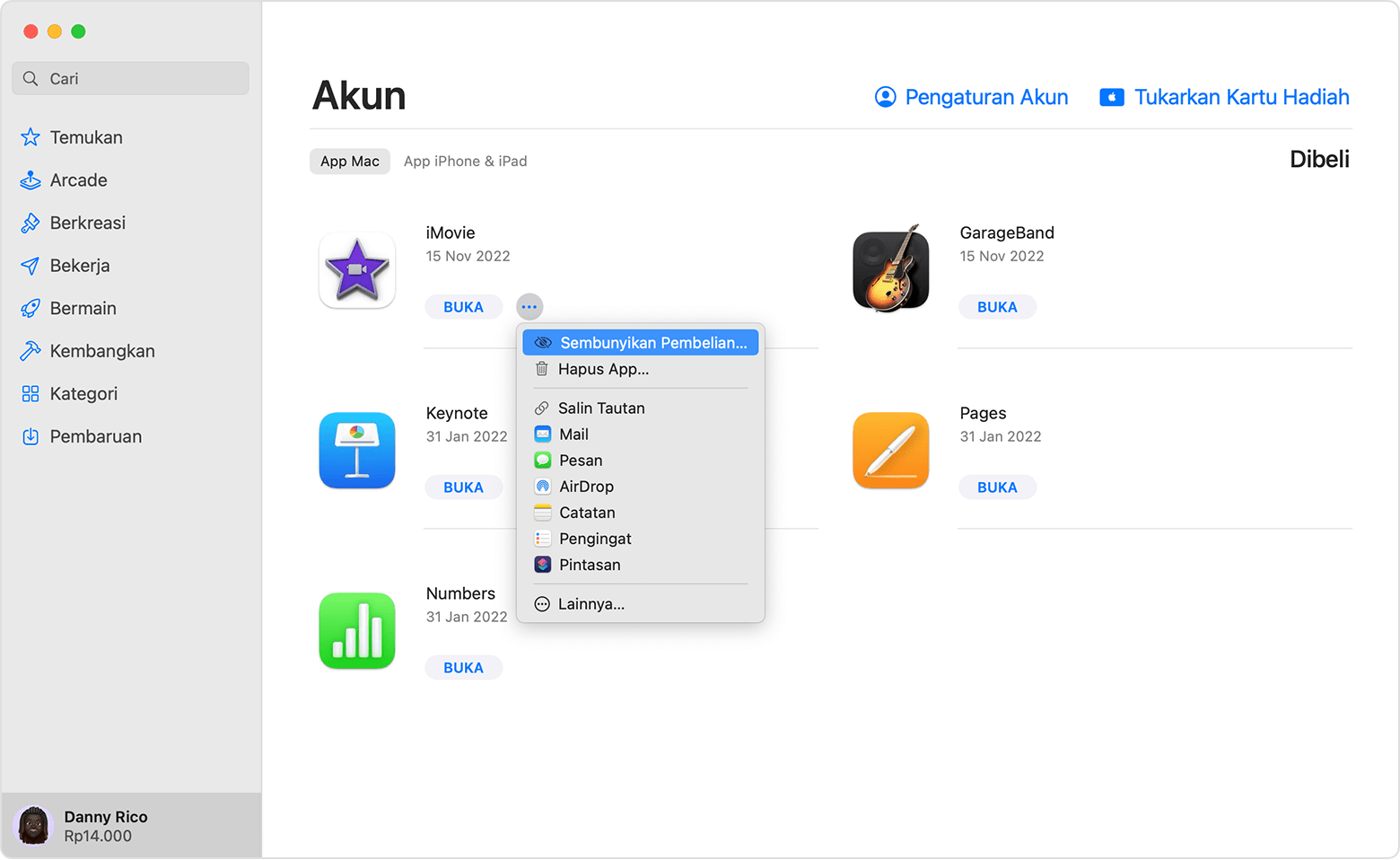
Saat ditanya apakah Anda yakin ingin menyembunyikan app, klik Sembunyikan Pembelian.
Menampilkan app di Mac
Di Mac, buka App Store.
Klik nama Anda di bagian bawah bar samping, lalu klik Pengaturan Akun atau Lihat Informasi di bagian atas layar. Jika diminta, masuk menggunakan ID Apple Anda.
Gulir ke Item Tersembunyi atau Pembelian Tersembunyi, lalu klik Kelola.
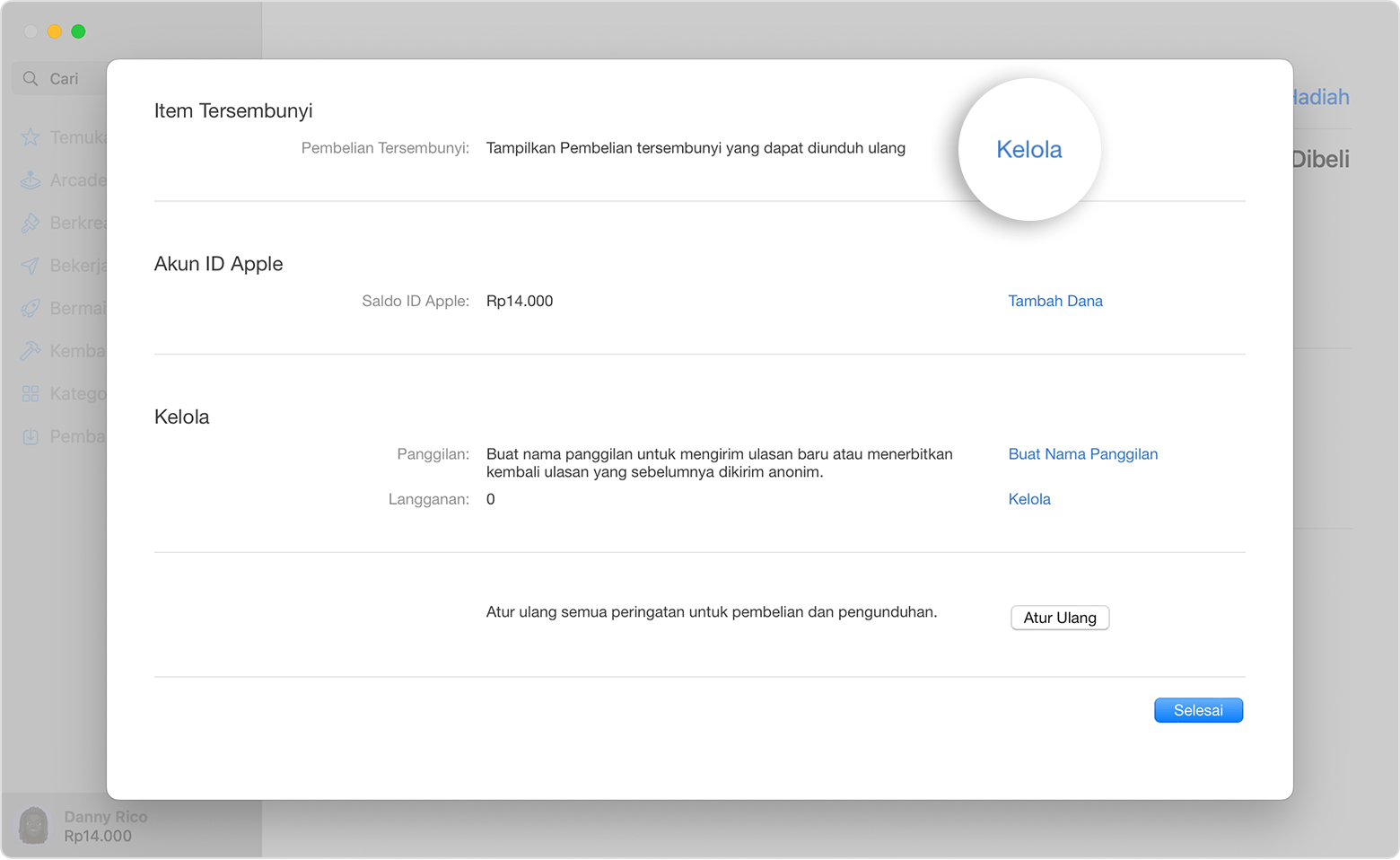
Cari app yang akan ditampilkan.
Klik Tunjukkan, lalu klik Selesai. App akan muncul kembali dalam daftar Dibeli. Anda dapat mengeklik tombol unduh untuk mengunduh ulang app ke Mac.
Informasi mengenai produk yang tidak diproduksi Apple, atau situs web independen yang tidak dikendalikan atau diuji Apple, diberikan tanpa rekomendasi atau persetujuan. Apple tidak bertanggung jawab atas pemilihan, kinerja, atau penggunaan situs web atau produk pihak ketiga. Apple tidak memberikan pernyataan terkait keakuratan atau keandalan situs web pihak ketiga. Hubungi vendor untuk informasi tambahan.
